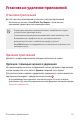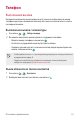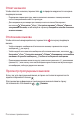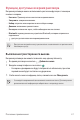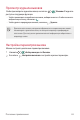Owner's Manual
Основные функции
59
Буфер обмена
При копировании и вырезании изображение (или текст) автоматически
сохраняется в смарт-буфер, после чего его можно вставить в любое место.
1
На клавиатуре коснитесь и удерживайте и выберите .
Или коснитесь и удерживайте область ввода текста, затем выберите
БУФЕР ОБМЕНА.
2
Выберите и вставьте элемент из смарт-буфера.
• В смарт-буфере может быть сохранено до 20элементов.
• Коснитесь
, чтобы предотвратить удаление сохраненных элементов
даже в случае превышения лимита. Можно защитить от удаления
до 10 элементов. Чтобы удалить защищенные элементы, сначала
разблокируйте их.
• Нажмите
, чтобы удалить элементы, сохраненные в смарт-буфере.
• Буфер обмена может не поддерживаться некоторыми загруженными
приложениями.
Режим доступа к контенту
Воспроизведение содержимого с другого
устройства
Вы можете воспроизводить на телевизоре фотографии, видеоролики и
музыку, сохраненные на устройстве.
1
Подключите телевизор и устройство к одной сети Wi-Fi.
2
При просмотре элементов в приложениях Галерея или Музыка нажмите
Воспроизвести на другом устройстве.
3
Выберите телевизор, к которому вы хотите подключиться.
• Для использования вместе с Chromecast необходимы актуальные
версии служб Google Play.